Många Gmail-användare föredrar att vara inloggade på flera konton samtidigt eftersom det låter dem hantera personliga och arbetskonversationer utan att behöva logga in och ut från varje konto varje gång de vill byta. Problem uppstår ofta när du försöker logga ut från ett konto från din stationära webbläsare. Det finns ett sätt att fortfarande åstadkomma detta på ditt skrivbord, du behöver bara hjälp från Gmail-appen på din iPhone eller Android-enhet
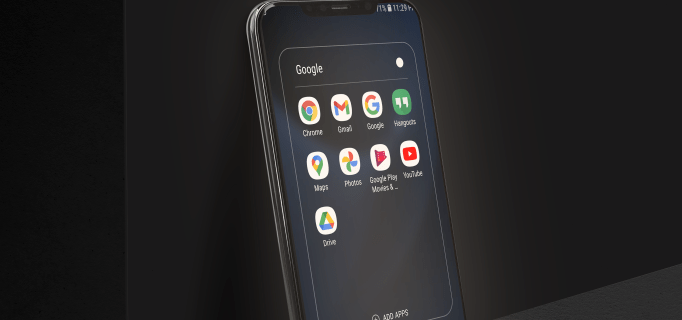
Hur man loggar ut från bara ett Google-konto på en PC
För att logga ut från bara ett Gmail-konto måste du använda “Gmail”-appen för Android eller iPhone. Det är vanligtvis förinstallerat på Android-enheter men det kan laddas ner från AppStore för iPhones. Så här loggar du ut från ett konto på din Mac eller Windows PC med mobilappen:
- Öppna Gmail-appen på din mobila enhet och logga in på det Gmail-konto som du vill logga ut från i din stationära webbläsare.

- Tryck på din profilbild eller ditt namns initial i det övre högra hörnet på skärmen.

- Tryck på “Google-konto”.

- Navigera till fliken “Säkerhet”.

- Tryck på “Dina enheter” och sedan på “Hantera enheter.”

- Du kommer att se en lista över alla enheter som för närvarande är inloggade på ditt Gmail-konto. Välj den enhet du vill logga ut från och tryck på ikonen med tre punkter bredvid enhetens namn.

- Tryck på “Logga ut”.

Alternativt kan du använda mobilappen istället för desktopversionen, eftersom det går mycket snabbare att byta mellan konton i appen. Dessutom kan du få nya e-postaviseringar för varje konto även om du inte håller appen öppen. Följ stegen nedan för att aktivera aviseringar för varje konto:
- Öppna Gmail-appen och tryck på trädrandsikonen i det övre vänstra hörnet för att komma åt menyn.

- Välj “Inställningar”.

- Välj ett av dina konton och scrolla ner till avsnittet “Aviseringar”.

- Tryck på “Alla”.

Obs! Du måste aktivera aviseringar för vart och ett av dina konton individuellt.
När du får ett push-meddelande och trycker på det kommer Gmail automatiskt att byta till det nödvändiga kontot. Du behöver inte ange ditt lösenord varje gång du öppnar ett annat Gmail-konto.
Vanliga frågor
Hur tar jag bort ett Gmail-konto som jag inte använder från appen?
Om du inte använder ett visst Gmail-konto längre och vill ta bort det från din Gmail-app följer du stegen nedan:
1. Öppna Gmail-appen.
2. Tryck på din profilikon i det övre högra hörnet.
3. Välj “Hantera konton på den här enheten.”
4. Välj det Gmail-konto som du vill ta bort från appen.
5. Tryck på “Ta bort konto.”
Gmail på resande fot
Förhoppningsvis har vår guide hjälpt dig att hitta ett sätt att hantera flera Gmail-konton mer effektivt. Att bli utloggad från alla konton när du bara vill logga ut från ett eller bara få aviseringar för ett konto som är öppet i webbläsaren kan vara irriterande. Det är därför många användare helt byter från Gmail-skrivbordet till mobilappen. Naturligtvis skulle det vara bättre om Google fixade problemet i skrivbordsversionen också, så låt oss hoppas att det kommer att hända i framtida uppdateringar.
Vilka är dina tips för att organisera arbetsflödet med flera Gmail-konton? Dela dina erfarenheter i kommentarsfältet nedan.